Zelfstudie: Een .NET-consoletoepassing maken met Visual Studio
Deze zelfstudie laat zien hoe u een .NET-consoletoepassing maakt en uitvoert in Visual Studio 2022.
Vereisten
Visual Studio 2022 Preview waarop de workload voor .NET-desktopontwikkeling is geïnstalleerd. De .NET 8 SDK wordt automatisch geïnstalleerd wanneer u deze workload selecteert.
Zie De .NET SDK installeren met Visual Studio voor meer informatie.
De app maken
Maak een .NET-console-app-project met de naam 'HelloWorld'.
Start Visual Studio 2022.
Kies een nieuw project maken op de startpagina.
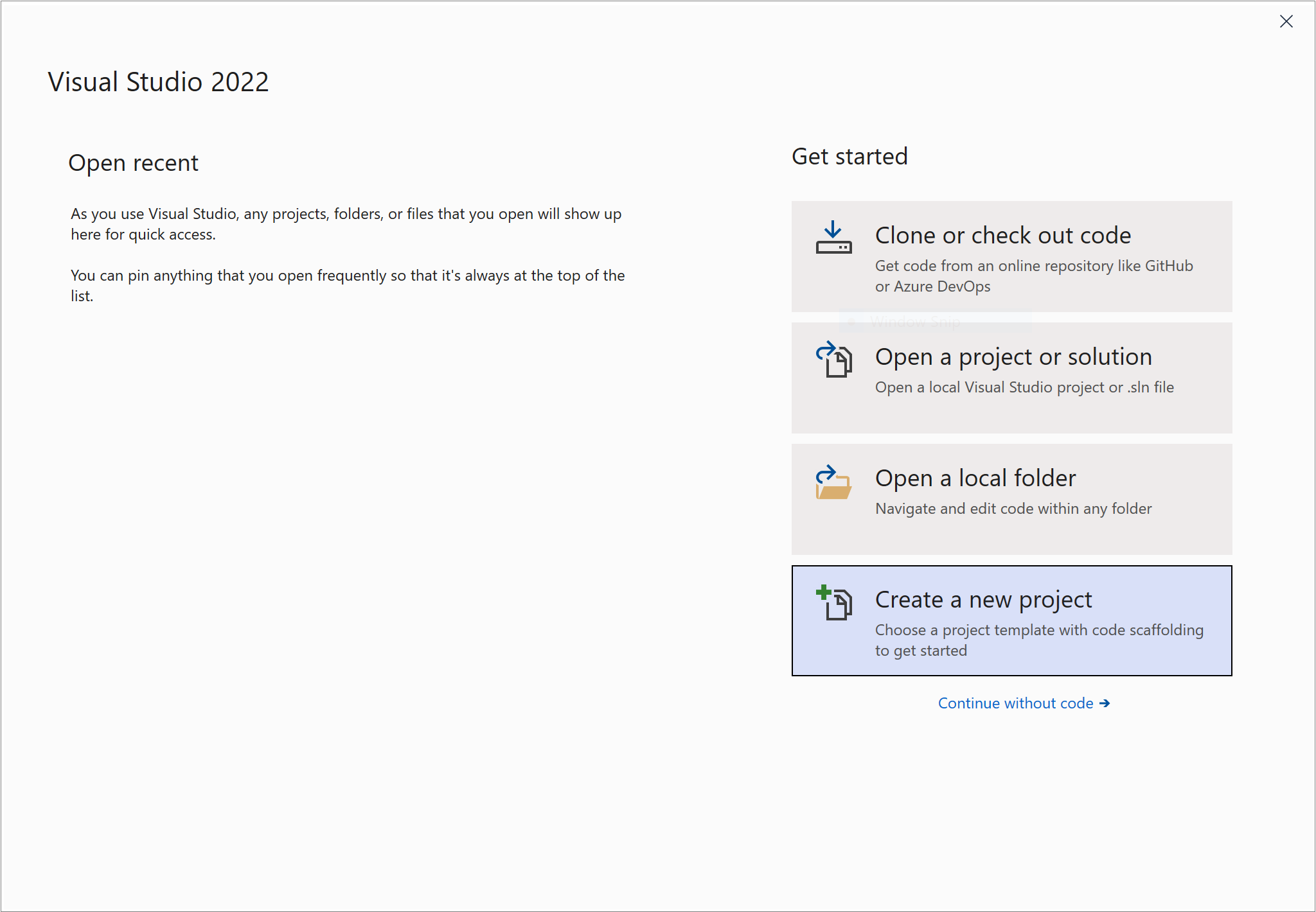
Voer op de pagina Een nieuw project maken de console in het zoekvak in. Kies vervolgens C# of Visual Basic in de taallijst en kies vervolgens Alle platforms in de platformlijst. Kies de console-app-sjabloon en kies vervolgens Volgende.
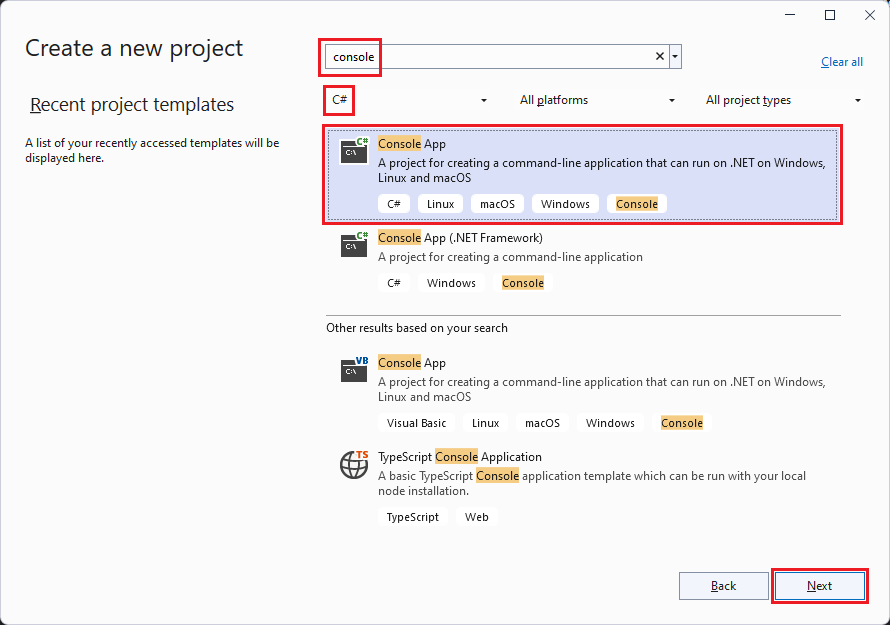
Fooi
Als u de .NET-sjablonen niet ziet, ontbreekt de vereiste workload waarschijnlijk. Kies onder Het bericht Niet vinden wat u zoekt? kies de koppeling Meer hulpprogramma's en onderdelen installeren. Het installatieprogramma van Visual Studio wordt geopend. Zorg ervoor dat de workload voor .NET-desktopontwikkeling is geïnstalleerd.
Voer in het dialoogvenster Uw nieuwe project configureren HelloWorld in het vak Projectnaamin. Kies vervolgens Volgende.
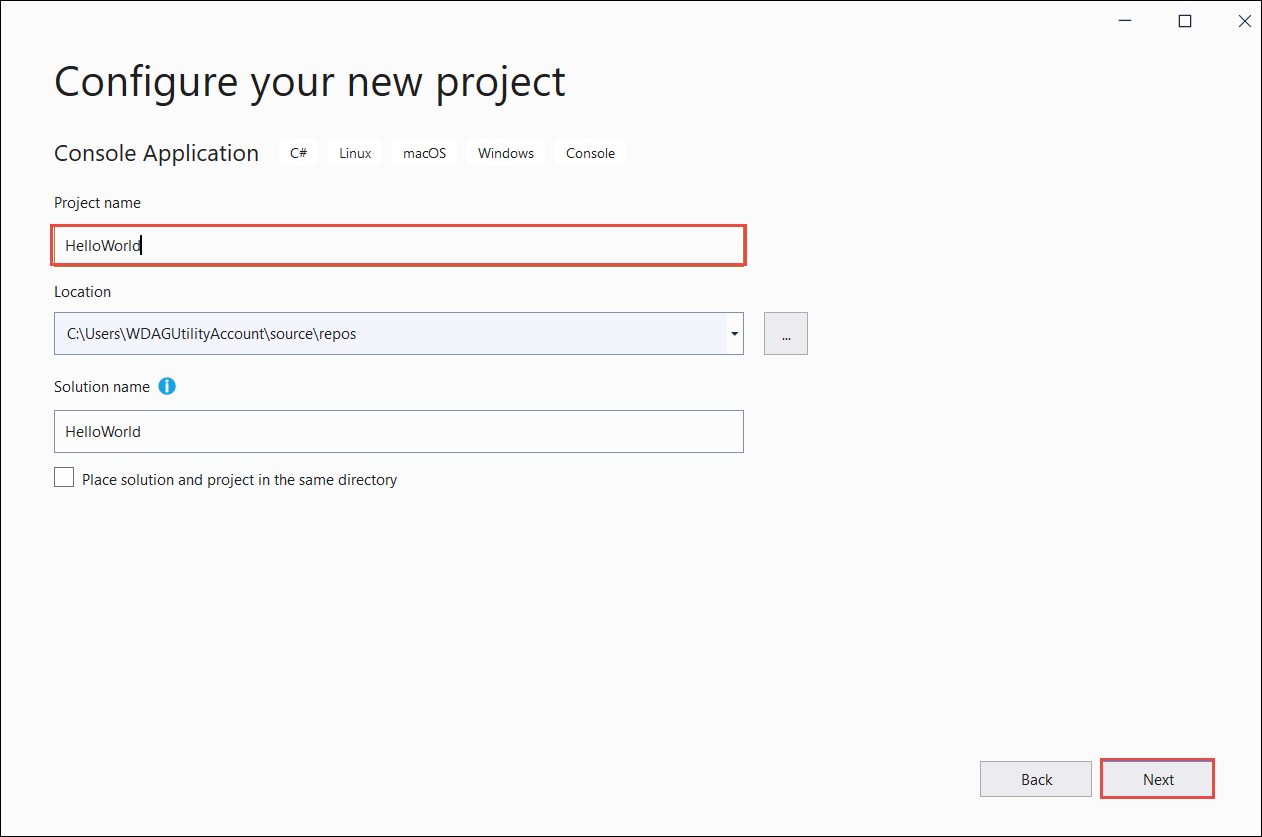
In het dialoogvenster Aanvullende informatie :
- Selecteer .NET 8 (preview).
- Selecteer Geen instructies op het hoogste niveau gebruiken.
- Selecteer Maken.
Met de sjabloon wordt een eenvoudige toepassing gemaakt waarin 'Hallo wereld!' in het consolevenster wordt weergegeven. De code bevindt zich in het bestand Program.cs of Program.vb :
namespace HelloWorld; internal class Program { static void Main(string[] args) { Console.WriteLine("Hello, World!"); } }Imports System Module Program Sub Main(args As String()) Console.WriteLine("Hello World!") End Sub End ModuleAls de taal die u wilt gebruiken niet wordt weergegeven, wijzigt u de taalkiezer boven aan de pagina.
De code definieert een klasse,
Programmet één methode,Maindie een String matrix als argument gebruikt.Mainis het ingangspunt van de toepassing, de methode die automatisch wordt aangeroepen door de runtime wanneer de toepassing wordt gestart. Alle opdrachtregelargumenten die worden opgegeven wanneer de toepassing wordt gestart, zijn beschikbaar in de args-matrix .C# heeft een functie met de naam instructies op het hoogste niveau waarmee u de
Programklasse en deMainmethode weglaat. In deze zelfstudie wordt deze functie niet gebruikt. Of u het nu in uw programma's gebruikt, is een kwestie van stijlvoorkeur.
De app uitvoeren
Druk op Ctrl+F5 om het programma uit te voeren zonder foutopsporing.
Er wordt een consolevenster geopend met de tekst 'Hallo, wereld!' op het scherm. (Of 'Hallo wereld!' zonder komma in de Visual Basic-projectsjabloon.)

Druk op een willekeurige toets om het consolevenster te sluiten.
De app verbeteren
Verbeter de toepassing om de gebruiker om zijn naam te vragen en weer te geven samen met de datum en tijd.
Vervang in Program.cs of Program.vb de inhoud van de
Mainmethode, de regel die aanroeptConsole.WriteLine, door de volgende code:Console.WriteLine("What is your name?"); var name = Console.ReadLine(); var currentDate = DateTime.Now; Console.WriteLine($"{Environment.NewLine}Hello, {name}, on {currentDate:d} at {currentDate:t}!"); Console.Write($"{Environment.NewLine}Press any key to exit..."); Console.ReadKey(true);Console.WriteLine("What is your name?") Dim name = Console.ReadLine() Dim currentDate = DateTime.Now Console.WriteLine($"{Environment.NewLine}Hello, {name}, on {currentDate:d} at {currentDate:t}") Console.Write($"{Environment.NewLine}Press any key to exit...") Console.ReadKey(True)Deze code geeft een prompt weer in het consolevenster en wacht totdat de gebruiker een tekenreeks invoert, gevolgd door de Enter-toets . Deze tekenreeks wordt opgeslagen in een variabele met de naam
name. Ook wordt de waarde opgehaald van de DateTime.Now eigenschap, die de huidige lokale tijd bevat, en wordt deze toegewezen aan een variabele met de naamcurrentDate. En deze waarden worden weergegeven in het consolevenster. Ten slotte wordt er een prompt weergegeven in het consolevenster en wordt de Console.ReadKey(Boolean) methode aangeroepen om te wachten op gebruikersinvoer.Environment.NewLine is een platformonafhankelijke en taalonafhankelijke manier om een regeleinde weer te geven. Alternatieven bevinden zich
\nin C# envbCrLfin Visual Basic.Met het dollarteken (
$) voor een tekenreeks kunt u expressies zoals variabelenamen in accolades in de tekenreeks plaatsen. De expressiewaarde wordt ingevoegd in de tekenreeks in plaats van de expressie. Deze syntaxis wordt geïnterpoleerde tekenreeksen genoemd.Druk op Ctrl+F5 om het programma uit te voeren zonder foutopsporing.
Reageer op de prompt door een naam in te voeren en op enter te drukken.

Druk op een willekeurige toets om het consolevenster te sluiten.
Aanvullende bronnen
- STS-releases (Standard-term support) en LTS-releases (long-term support).
Volgende stappen
In deze zelfstudie hebt u een .NET-consoletoepassing gemaakt. In de volgende zelfstudie gaat u fouten opsporen in de app.
Deze zelfstudie laat zien hoe u een .NET-consoletoepassing maakt en uitvoert in Visual Studio 2022.
Vereisten
Visual Studio 2022 versie 17.4 of hoger waarop de ontwikkelworkload voor .NET Desktop is geïnstalleerd. De .NET 7 SDK wordt automatisch geïnstalleerd wanneer u deze workload selecteert.
Zie De .NET SDK installeren met Visual Studio voor meer informatie.
De app maken
Maak een .NET-console-app-project met de naam 'HelloWorld'.
Start Visual Studio 2022.
Kies een nieuw project maken op de startpagina.
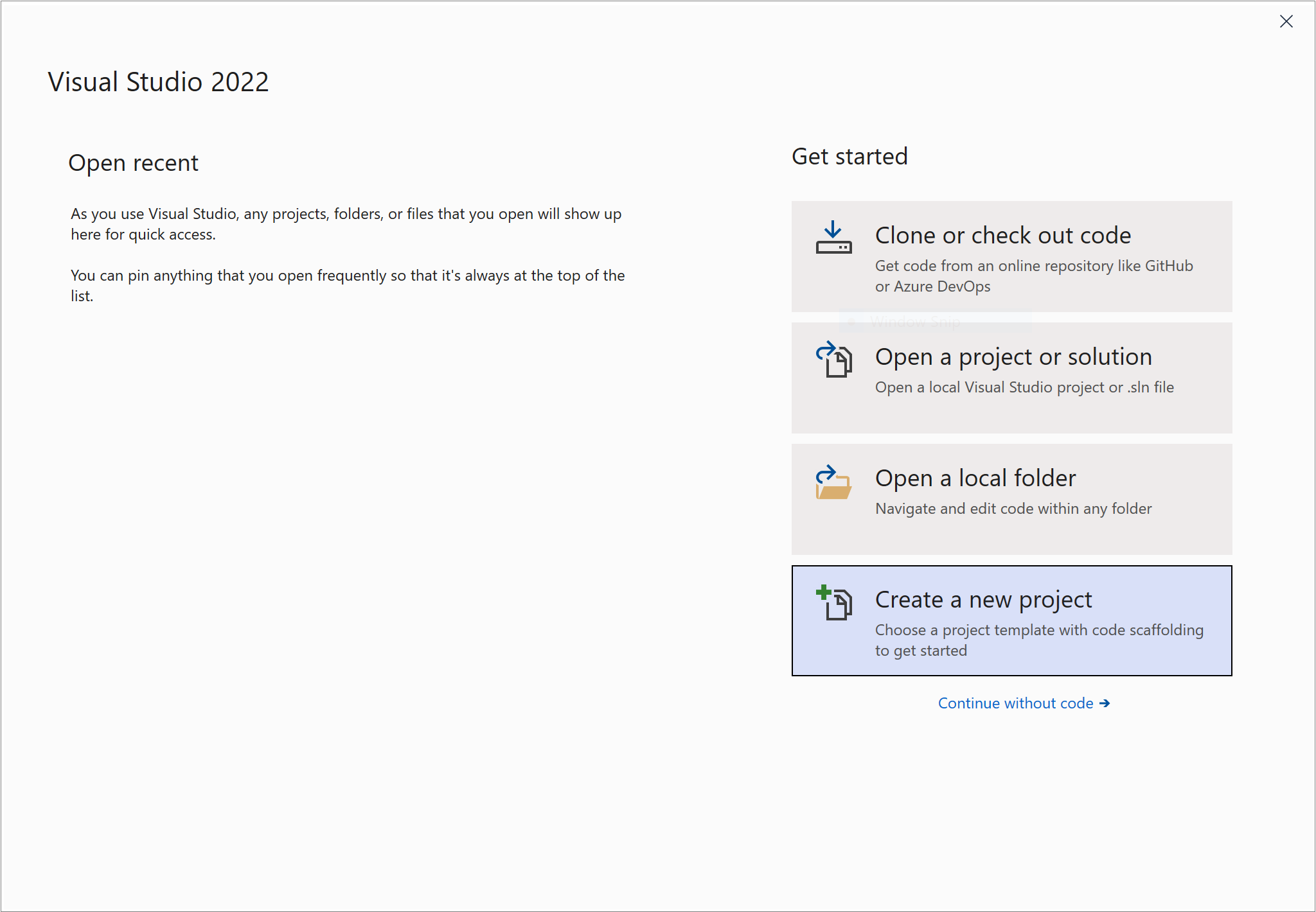
Voer op de pagina Een nieuw project maken de console in het zoekvak in. Kies vervolgens C# of Visual Basic in de taallijst en kies vervolgens Alle platforms in de platformlijst. Kies de console-app-sjabloon en kies vervolgens Volgende.
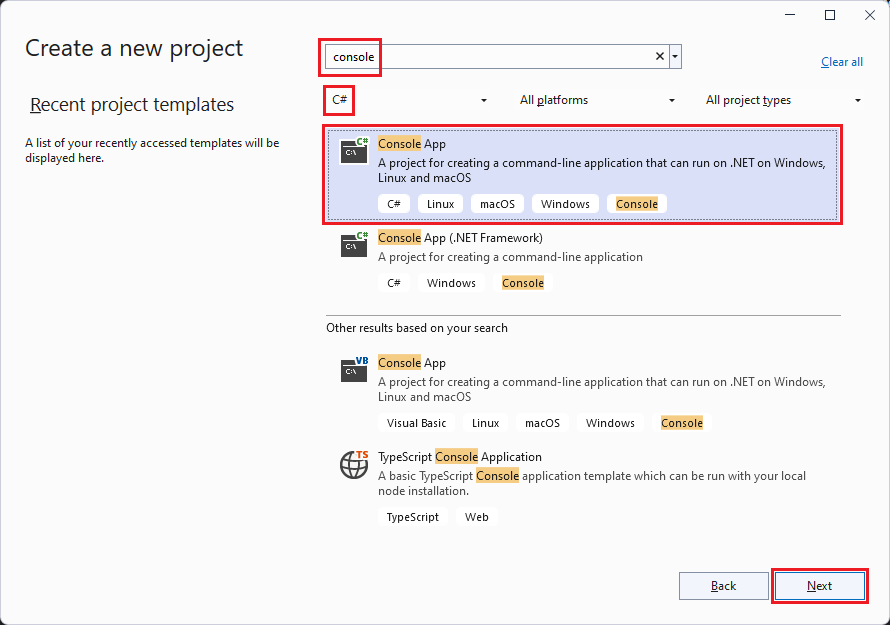
Fooi
Als u de .NET-sjablonen niet ziet, ontbreekt de vereiste workload waarschijnlijk. Kies onder Het bericht Niet vinden wat u zoekt? kies de koppeling Meer hulpprogramma's en onderdelen installeren. Het installatieprogramma van Visual Studio wordt geopend. Zorg ervoor dat de workload voor .NET-desktopontwikkeling is geïnstalleerd.
Voer in het dialoogvenster Uw nieuwe project configureren HelloWorld in het vak Projectnaamin. Kies vervolgens Volgende.
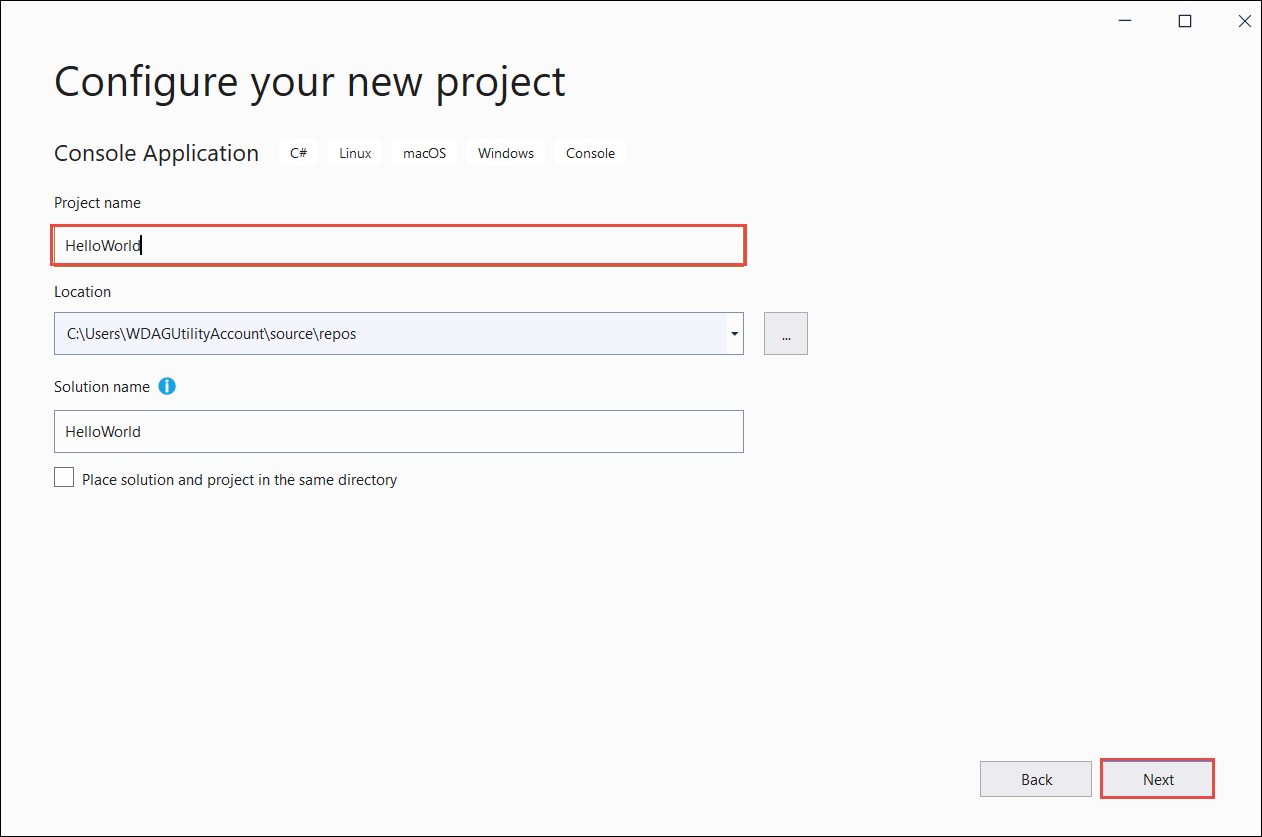
In het dialoogvenster Aanvullende informatie :
- Selecteer .NET 7 (standard-term support).
- Selecteer Geen instructies op het hoogste niveau gebruiken.
- Selecteer Maken.
Met de sjabloon wordt een eenvoudige toepassing gemaakt waarin 'Hallo wereld!' in het consolevenster wordt weergegeven. De code bevindt zich in het bestand Program.cs of Program.vb :
namespace HelloWorld; internal class Program { static void Main(string[] args) { Console.WriteLine("Hello, World!"); } }Imports System Module Program Sub Main(args As String()) Console.WriteLine("Hello World!") End Sub End ModuleAls de taal die u wilt gebruiken niet wordt weergegeven, wijzigt u de taalkiezer boven aan de pagina.
De code definieert een klasse,
Programmet één methode,Maindie een String matrix als argument gebruikt.Mainis het ingangspunt van de toepassing, de methode die automatisch wordt aangeroepen door de runtime wanneer de toepassing wordt gestart. Alle opdrachtregelargumenten die worden opgegeven wanneer de toepassing wordt gestart, zijn beschikbaar in de args-matrix .In de nieuwste versie van C# kunt u met een nieuwe functie met de naam instructies op het hoogste niveau de
Programklasse en deMainmethode weglaten. De meeste bestaande C#-programma's gebruiken geen instructies op het hoogste niveau, dus in deze zelfstudie wordt deze nieuwe functie niet gebruikt. Maar het is beschikbaar in C# 10 en of u deze in uw programma's gebruikt, is een kwestie van stijlvoorkeur.
De app uitvoeren
Druk op Ctrl+F5 om het programma uit te voeren zonder foutopsporing.
Er wordt een consolevenster geopend met de tekst 'Hallo, wereld!' op het scherm. (Of 'Hallo wereld!' zonder komma in de Visual Basic-projectsjabloon.)

Druk op een willekeurige toets om het consolevenster te sluiten.
De app verbeteren
Verbeter de toepassing om de gebruiker om zijn naam te vragen en weer te geven samen met de datum en tijd.
Vervang in Program.cs of Program.vb de inhoud van de
Mainmethode, de regel die aanroeptConsole.WriteLine, door de volgende code:Console.WriteLine("What is your name?"); var name = Console.ReadLine(); var currentDate = DateTime.Now; Console.WriteLine($"{Environment.NewLine}Hello, {name}, on {currentDate:d} at {currentDate:t}!"); Console.Write($"{Environment.NewLine}Press any key to exit..."); Console.ReadKey(true);Console.WriteLine("What is your name?") Dim name = Console.ReadLine() Dim currentDate = DateTime.Now Console.WriteLine($"{Environment.NewLine}Hello, {name}, on {currentDate:d} at {currentDate:t}") Console.Write($"{Environment.NewLine}Press any key to exit...") Console.ReadKey(True)Deze code geeft een prompt weer in het consolevenster en wacht totdat de gebruiker een tekenreeks invoert, gevolgd door de Enter-toets . Deze tekenreeks wordt opgeslagen in een variabele met de naam
name. Ook wordt de waarde opgehaald van de DateTime.Now eigenschap, die de huidige lokale tijd bevat, en wordt deze toegewezen aan een variabele met de naamcurrentDate. En deze waarden worden weergegeven in het consolevenster. Ten slotte wordt er een prompt weergegeven in het consolevenster en wordt de Console.ReadKey(Boolean) methode aangeroepen om te wachten op gebruikersinvoer.Environment.NewLine is een platformonafhankelijke en taalonafhankelijke manier om een regeleinde weer te geven. Alternatieven bevinden zich
\nin C# envbCrLfin Visual Basic.Met het dollarteken (
$) voor een tekenreeks kunt u expressies zoals variabelenamen in accolades in de tekenreeks plaatsen. De expressiewaarde wordt ingevoegd in de tekenreeks in plaats van de expressie. Deze syntaxis wordt geïnterpoleerde tekenreeksen genoemd.Druk op Ctrl+F5 om het programma uit te voeren zonder foutopsporing.
Reageer op de prompt door een naam in te voeren en op enter te drukken.

Druk op een willekeurige toets om het consolevenster te sluiten.
Aanvullende bronnen
Volgende stappen
In deze zelfstudie hebt u een .NET-consoletoepassing gemaakt. In de volgende zelfstudie gaat u fouten opsporen in de app.
Deze zelfstudie laat zien hoe u een .NET-consoletoepassing maakt en uitvoert in Visual Studio 2022.
Vereisten
Visual Studio 2022 versie 17.1 of hoger waarop de ontwikkelworkload voor .NET Desktop is geïnstalleerd. De .NET 6 SDK wordt automatisch geïnstalleerd wanneer u deze workload selecteert.
Zie De .NET SDK installeren met Visual Studio voor meer informatie.
De app maken
Maak een .NET-console-app-project met de naam 'HelloWorld'.
Start Visual Studio 2022.
Kies een nieuw project maken op de startpagina.
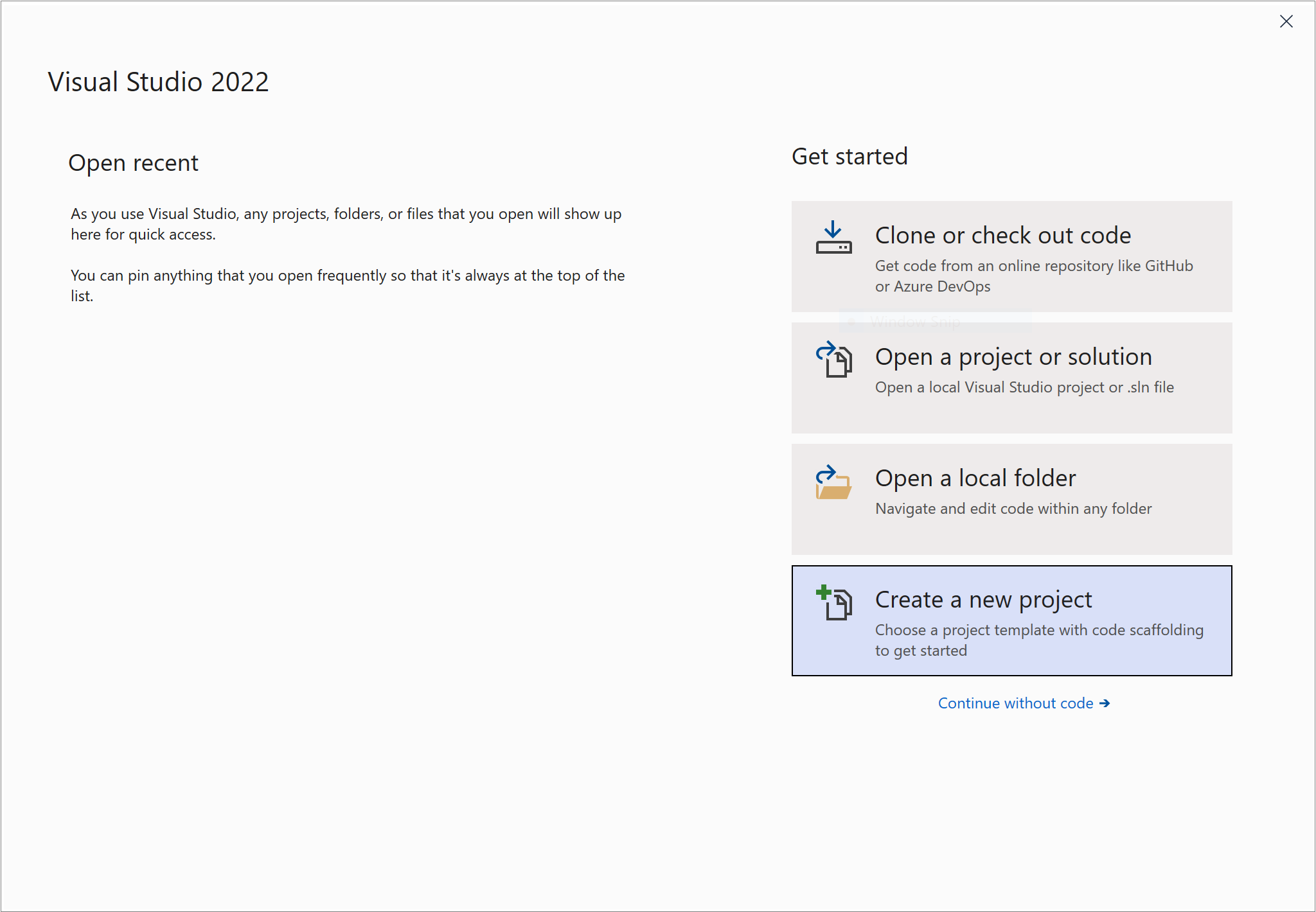
Voer op de pagina Een nieuw project maken de console in het zoekvak in. Kies vervolgens C# of Visual Basic in de taallijst en kies vervolgens Alle platforms in de platformlijst. Kies de consoletoepassingssjabloon en kies vervolgens Volgende.
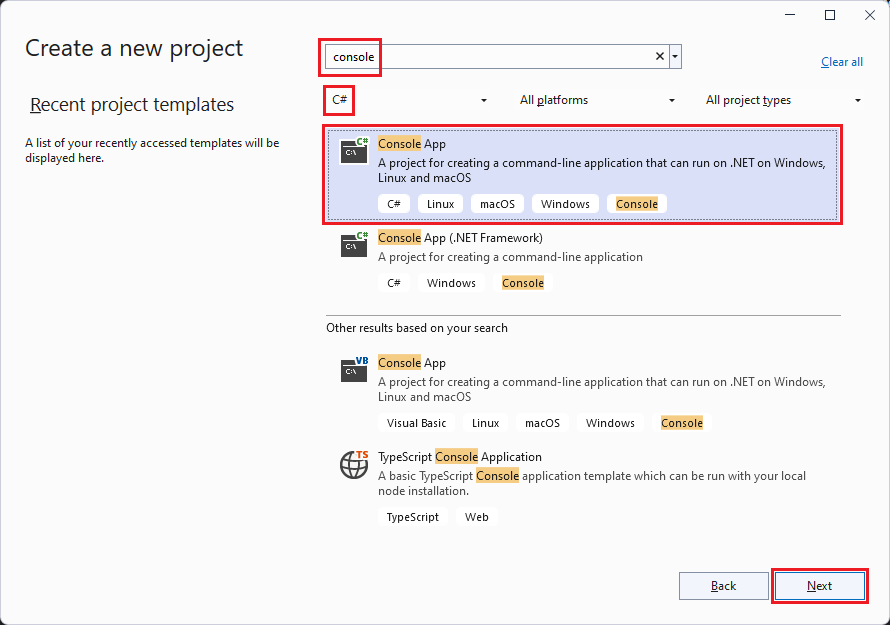
Fooi
Als u de .NET-sjablonen niet ziet, ontbreekt de vereiste workload waarschijnlijk. Kies onder Het bericht Niet vinden wat u zoekt? kies de koppeling Meer hulpprogramma's en onderdelen installeren. Het installatieprogramma van Visual Studio wordt geopend. Zorg ervoor dat de workload voor .NET-desktopontwikkeling is geïnstalleerd.
Voer in het dialoogvenster Uw nieuwe project configureren HelloWorld in het vak Projectnaamin. Kies vervolgens Volgende.
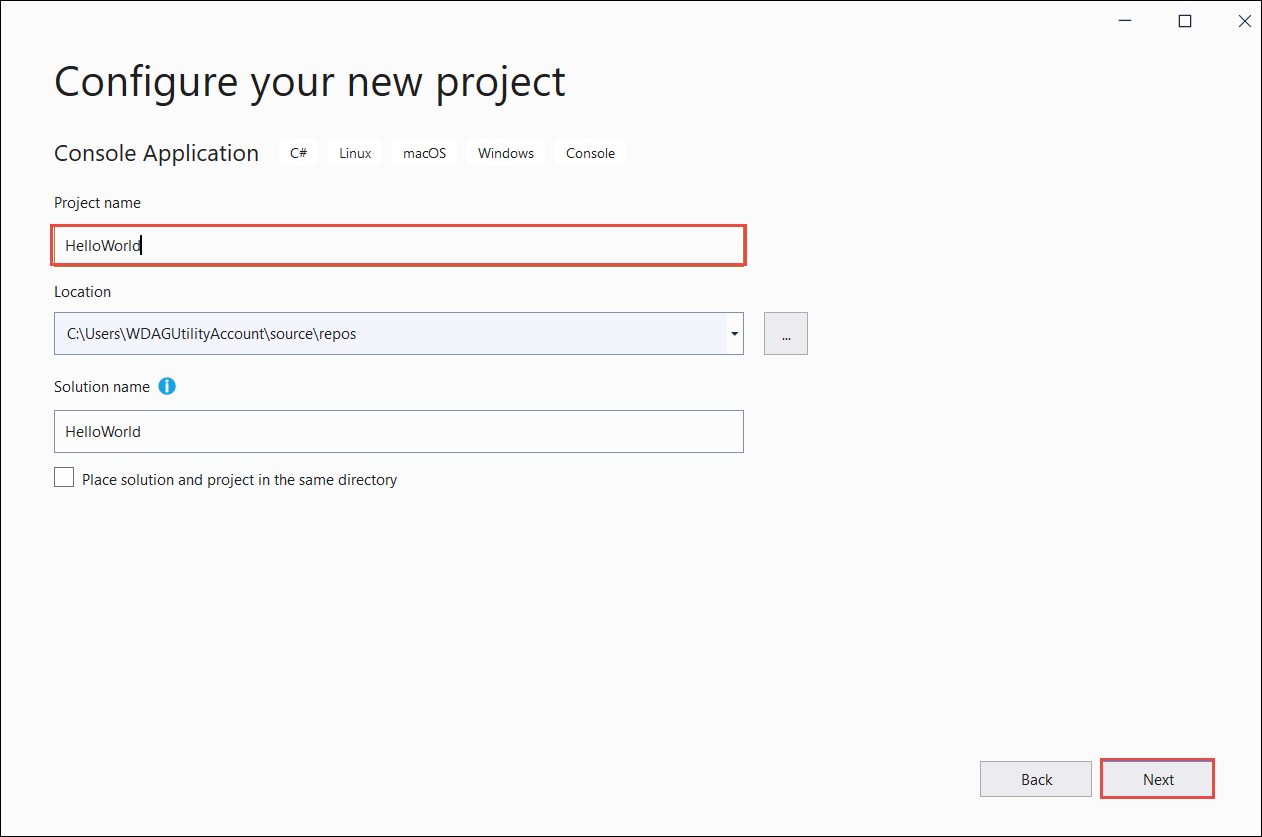
Selecteer in het dialoogvenster Aanvullende informatie .NET 6 (langetermijnondersteuning) en selecteer vervolgens Maken.
De sjabloon maakt een eenvoudige toepassing die 'Hallo wereld' weergeeft in het consolevenster. De code bevindt zich in het bestand Program.cs of Program.vb :
Console.WriteLine("Hello, World!");Imports System Module Program Sub Main(args As String()) Console.WriteLine("Hello World!") End Sub End ModuleAls de taal die u wilt gebruiken niet wordt weergegeven, wijzigt u de taalkiezer boven aan de pagina.
Voor C# is de code slechts een regel waarmee de Console.WriteLine(String) methode wordt aangeroepen om 'Hallo wereld!' weer te geven in het consolevenster. Vervang de inhoud van Program.cs door de volgende code:
namespace HelloWorld { class Program { static void Main(string[] args) { Console.WriteLine("Hello World!"); } } }' This step of the tutorial applies only to C#.De code definieert een klasse,
Programmet één methode,Maindie een String matrix als argument gebruikt.Mainis het ingangspunt van de toepassing, de methode die automatisch wordt aangeroepen door de runtime wanneer de toepassing wordt gestart. Alle opdrachtregelargumenten die worden opgegeven wanneer de toepassing wordt gestart, zijn beschikbaar in de args-matrix .In de nieuwste versie van C# kunt u met een nieuwe functie met de naam instructies op het hoogste niveau de
Programklasse en deMainmethode weglaten. De meeste bestaande C#-programma's gebruiken geen instructies op het hoogste niveau, dus in deze zelfstudie wordt deze nieuwe functie niet gebruikt. Maar het is beschikbaar in C# 10 en of u deze in uw programma's gebruikt, is een kwestie van stijlvoorkeur.
De app uitvoeren
Druk op Ctrl+F5 om het programma uit te voeren zonder foutopsporing.
Er wordt een consolevenster geopend met de tekst 'Hallo wereld!' op het scherm.

Druk op een willekeurige toets om het consolevenster te sluiten.
De app verbeteren
Verbeter de toepassing om de gebruiker om zijn naam te vragen en weer te geven samen met de datum en tijd.
Vervang in Program.cs of Program.vb de inhoud van de
Mainmethode, de regel die aanroeptConsole.WriteLine, door de volgende code:Console.WriteLine("What is your name?"); var name = Console.ReadLine(); var currentDate = DateTime.Now; Console.WriteLine($"{Environment.NewLine}Hello, {name}, on {currentDate:d} at {currentDate:t}!"); Console.Write($"{Environment.NewLine}Press any key to exit..."); Console.ReadKey(true);Console.WriteLine("What is your name?") Dim name = Console.ReadLine() Dim currentDate = DateTime.Now Console.WriteLine($"{Environment.NewLine}Hello, {name}, on {currentDate:d} at {currentDate:t}") Console.Write($"{Environment.NewLine}Press any key to exit...") Console.ReadKey(True)Deze code geeft een prompt weer in het consolevenster en wacht totdat de gebruiker een tekenreeks invoert, gevolgd door de Enter-toets . Deze tekenreeks wordt opgeslagen in een variabele met de naam
name. Ook wordt de waarde opgehaald van de DateTime.Now eigenschap, die de huidige lokale tijd bevat, en wordt deze toegewezen aan een variabele met de naamcurrentDate. En deze waarden worden weergegeven in het consolevenster. Ten slotte wordt er een prompt weergegeven in het consolevenster en wordt de Console.ReadKey(Boolean) methode aangeroepen om te wachten op gebruikersinvoer.Environment.NewLine is een platformonafhankelijke en taalonafhankelijke manier om een regeleinde weer te geven. Alternatieven bevinden zich
\nin C# envbCrLfin Visual Basic.Met het dollarteken (
$) voor een tekenreeks kunt u expressies zoals variabelenamen in accolades in de tekenreeks plaatsen. De expressiewaarde wordt ingevoegd in de tekenreeks in plaats van de expressie. Deze syntaxis wordt geïnterpoleerde tekenreeksen genoemd.Druk op Ctrl+F5 om het programma uit te voeren zonder foutopsporing.
Reageer op de prompt door een naam in te voeren en op enter te drukken.

Druk op een willekeurige toets om het consolevenster te sluiten.
Aanvullende bronnen
Volgende stappen
In deze zelfstudie hebt u een .NET-consoletoepassing gemaakt. In de volgende zelfstudie gaat u fouten opsporen in de app.
Feedback
Binnenkort: Gedurende 2024 worden GitHub Issues uitgefaseerd als het feedbackmechanisme voor inhoud. Dit wordt vervangen door een nieuw feedbacksysteem. Ga voor meer informatie naar: https://aka.ms/ContentUserFeedback.
Feedback verzenden en bekijken voor
